赵城藏软件站扫描仪驱动分类下的Canon佳能扫描仪Quick Menu软件 v2.3.0官方版,文件大小为1.5M,适用系统为WinAll,以下为介绍或使用方法。
Canon佳能扫描仪Quick Menu软件2.3.0版For WinXP-32/WinXP-64/Vista-32/Vista-64/Win7-32/Win7-64/Win8-32/Win8-64/Win8.1-32/Win8.1-64(2014年2月10日发布)佳能Quick Menu软件可让您轻松开启应用程序和相机随附的手册,或者快速访问在线产品信息。另外,安装My Image Garden后,可通过Image Display看保存在计算机上的图像幻灯片。
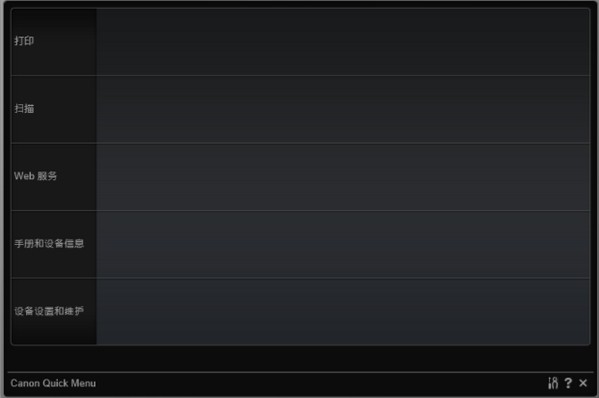
功能介绍
Quick Menu包含快捷方式菜单,从中只需单击一下即可启动要使用的功能;还包含Image Display,可以在幻灯片放映中播放推荐的项目以及其他项目。
1、快捷方式菜单
主要使用的菜单
添加常用的应用程序等,只需单击一下即可启动这些应用程序
单击(打开主菜单)以显示主菜单,其中显示了所有功能
2、Image Display
显示幻灯片放映的屏幕。 安装My Image Garden(一种具有照片打印和扫描等丰富实用功能的应用程序)后可用。
可以在幻灯片放映中查看以下项目和图像。
①通过My Image Garden的项目推荐功能自动创建的拼贴画、日历等项目
②计算机上保存的图像
找到喜爱的项目或图像时,可以使用My Image Garden进行打印或编辑
使用教程
在Quick Menu中,可以从快捷方式菜单或主菜单启动应用程序、打开手册或访问Canon网站:
1、从快捷方式菜单启动
①在快捷方式菜单上的图标栏中,单击要使用的功能图标
②应用程序启动或手册打开。 根据单击的功能图标,开始访问Canon网站
2、从主菜单启动
主菜单中显示可以从Quick Menu中启动的所有功能。 单击功能图标以启动应用程序等
①在快捷方式菜单中,单击(打开主菜单)
②单击要使用的功能图标
③应用程序启动或手册打开。 根据单击的功能图标,开始访问Canon网站
更新日志
2.3.0版更新内容:
— 增加了支持的型号。



点击星星用来评分